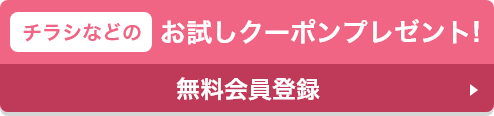テクニカルガイド
InDesignの注意点
InDesignの保存方法
入稿データ方法
データ形式はINDD形式(.indd)のみです。互換形式のINX形式(.inx)でのご入稿は出来ませんのでご了承ください。
弊社ではPDFでのご入稿を推奨しております。PDF入稿のメリットについて詳しくはこちらをご覧ください。
画像データ
リンク画像データは必ずフォルダにまとめていただきご入稿ください。他のアプリケーションからコピー&ペーストで画像を張り付けた場合は出力エラーの原因になりますのでご注意ください。
フォント
当社で対応できないフォントについては必ず入稿前にアウトライン化してください。
フォント(アウトライン)について
なお、当社のフォント対応状況はこちらでご確認ください。また、ご使用の欧文フォントは添付してください(ただしライセンス規約的に受け渡しが可能なフォントに限らせていただきます)。
アウトライン作成によってレイアウトが変わってしまう場合があります。原則的には当社対応フォントにて作成してください。InDesignはテキストのアウトライン化には2種類の方法があります。
■インライングラフィックスとしてのアウトライン化
テキストツールで特定の範囲のテキストを選択し、書式メニューからアウトライン作成を実行すると、選択された部分のテキストがインライングラフィックスとしてアウトライン化されます。
■テキストフレームを選択してのアウトライン化
Illustratorと同様にアウトラインを取りたいテキストフレームを選択ツールを使って選択してからアウトライン作成を実行します。
「インライングラフィックスとしてのアウトライン化」は、フォントのバウンディングボックスを基準に行われるため、テキストストーリーの中でこれを実行するとアウトライン化を行ったテキストの前後のバウンディングボックスの分だけ文字の位置がずれてしまいます。出力対応でアウトライン化される場合、「テキストフレームを選択してのアウトライン化」を行って下さい。
アプリケーション
対応バージョン状況についてはこちらをご覧ください。なお各バージョンとも、不具合の修正などを行うためのアップデータがアドビシステムズ社より配布されていますので、必ず最新のアップデータを適用したうえでデータを作成してください。
レイヤー
使っていないレイヤー、表示していない等の無駄なレイヤーは全て削除してください。
カラーについて
CMYKモードで作成し、特色(スポットカラー)は使用しないでください(ただし、特色印刷の場合は除きます)。入稿データにご使用されている場合、弊社にてCMYK変換することになります。その際に本来の特色の色と変わる可能性がございます。ご了承ください。
また、トンボ以外にレジストレーションはご使用にならないでください。
プラグイン
サードバーティ製プラグインは正常に印刷できる保証はございません。
裁ち落し(塗りたし)
フチなしで印刷の場合は、裁ち落とし(塗り足し)3mmを作成してください。
裁ち落し(塗りたし)について
ご入稿の前に
■ドキュメント機能で品質をチェック
ドキュメントを印刷したり、入稿する場合は、フォントやリンク画像などが正しく設定されているか、「フォルダ」メニューから「プリフライト」を実行してもう一度確認してください。
入稿ファイルの収集
パッケージ機能を使用すると、ドキュメントに使用されている欧文フォントやグラフィックを1つのフォルダに収集し、入稿データを簡単に揃えることができます。
「プリフライト」確認後、「パッケージ」を行うことでドキュメントに使用されたファイルを収集することができますので、プリフライトチェック後、パッケージされたものを入稿されることをお薦めいたします。
スミベタとリッチブラックについて
リッチブラックの設定
印刷は「K」→「C」→「M」→「Y」の順にインクを重ねてフルカラーを表現します。 その際に多量のインクが用紙上に付着することで用紙の伸縮が発生し見当が合わす、ズレが生じます。 それが「見当ズレ」という状態で、色と色の間に隙間ができたり、絵柄にズレが生じてしまいます。カラー設定の際CMYK の数値が合計400%の場合、裏うつりの原因ともなり不備データとなってしまいます。 デザイン上、濃度の高いブラック(リッチブラック)を使用する場合は、ご注意ください。
 |
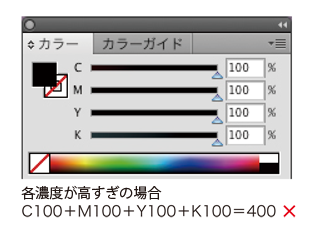 |
注:スミ1色刷りの場合 スミ1色刷りの場合は「K100」または「グレースケール」で作成して下さい。上記のリッチブラックで作成されますと、4色刷りとなります。ご注意ください。 |
|
 |
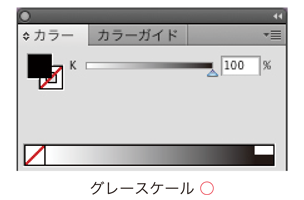 |